Sublime Text是HTML和散文先进的文本编辑器,同时也是一个代码编辑器。Sublime Text拥有高效、没有干扰的界面,在编辑方面的多选、宏、代码片段等功能,以及很有特色的Minimap。支持语法高亮、代码补全、代码片段(Snippet)、代码折叠、行号显示、自定义皮肤、配色方案等所有其它代码编辑器所拥有的功能的同时,又保证了其飞快的速度!
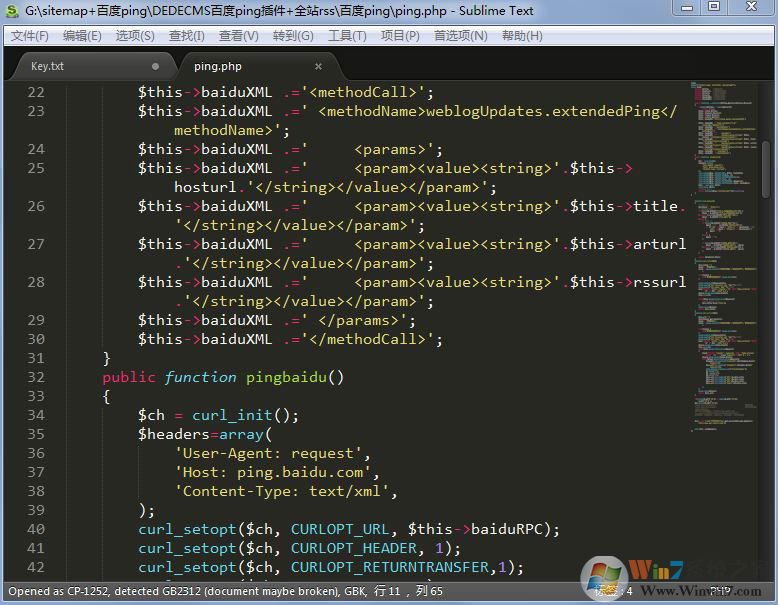
Sublime Text软件简介
Sublime Text 是一个轻量、简洁、高效、跨平台的编辑器,方便的配色以及兼容vim快捷键等各种优点博得了很多前端开发人员的喜爱!Sublime Text 2这款程序员必备代码编辑器,几乎每位程序员提到Sublime Text 2都是赞不绝口!它体积小巧,无需安装,绿色便携;它可跨平台支持Windows/Mac/Linux;支持32与64位操作系统,它在支持语法高亮、代 码补全、代码片段(Snippet)、代码折叠、行号显示、自定义皮肤、配色方案等所有其它代码编辑器所拥有的功能的同时,又保证了其飞快的速度!还有着 自身独特的功能,比如代码地图、多种界面布局以及全屏免打扰模式等,这些优秀特性让Sublime Text 2成了所有程序员眼中的神!
Sublime Text软件特色
1、强大的多行选择和多行编辑
2、雷电般快速的文件切换
3、语法高亮、代码提示补全、代码折叠、自定义皮肤/配色方案、多便签
4、代码地图、多种界面布局与全屏免打扰模式
5、集所有功能于一身的命令面板
6、Package Control(绝不可错过的扩展包管理器)
7、更换主题或配色方案
8、完全开放的用户自定义配置与神奇实用的编辑状态恢复功能
9、随心所欲的跳转:快速罗列与定位函数/HTML的元素、跳转到指定行
安装教程
1、下载并进行解压即可得到已经绿色并汉化增强的sublime text4;
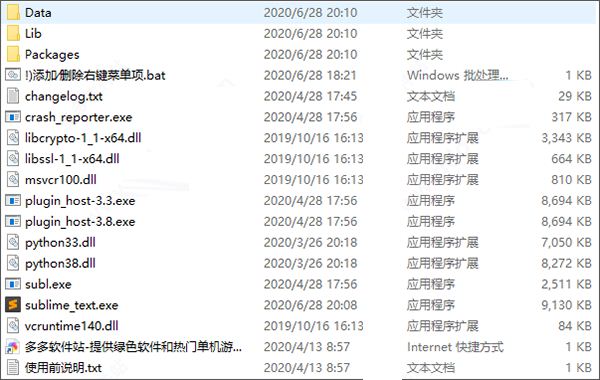
2、双击“”即可运行使用,无需安装;
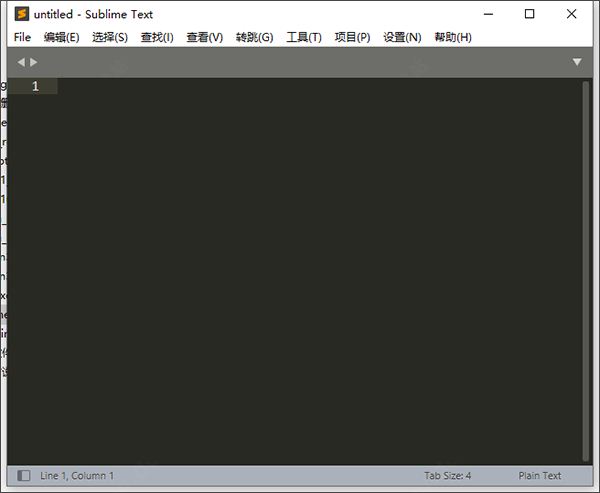
3、已经汉化,因此默认中文,同时也可以再“设置”——“显示语言”更改其他的语言。
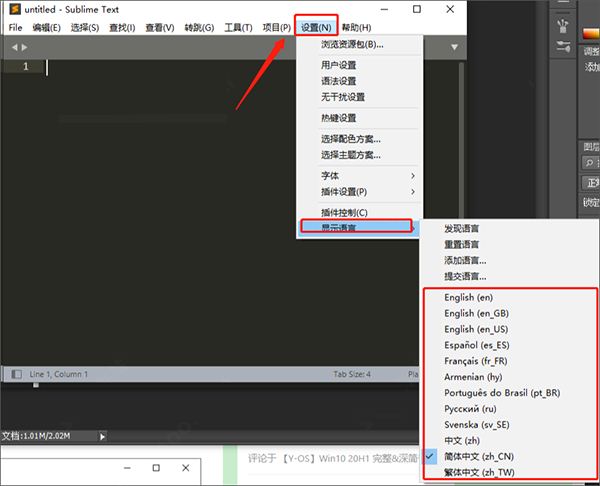
使用教程
一、sublime text怎么运行python代码?
1、打开sublime text编辑器,新建一个python格式的程序;
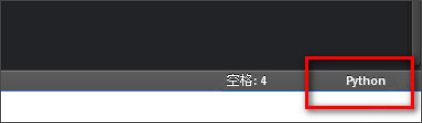
2、并写入简单的python语句;
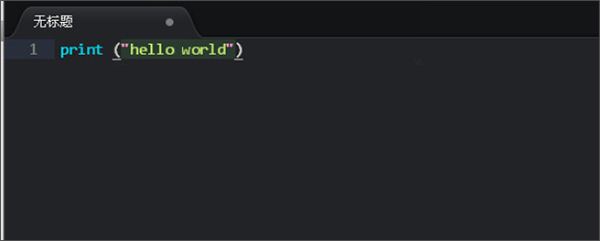
3、按下快捷键:Ctrl+S 保存文件,或者从菜单栏依次选择:文件---保存;
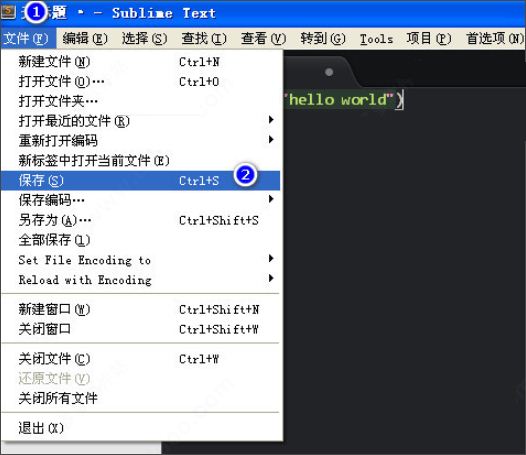
4、从菜单栏依次选择:工具(Tools)---编译系统---自动编译(或者python);
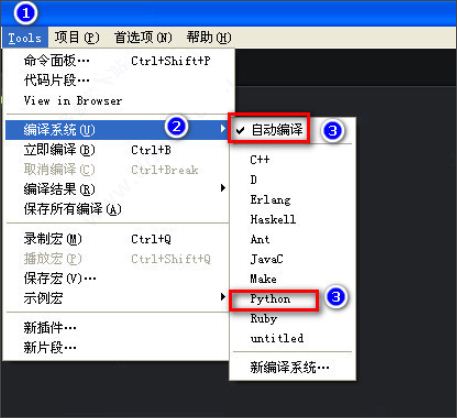
5、按下编译运行的快捷键:Ctrl+B,或者依次选择:工具(Tools)---立即编译;
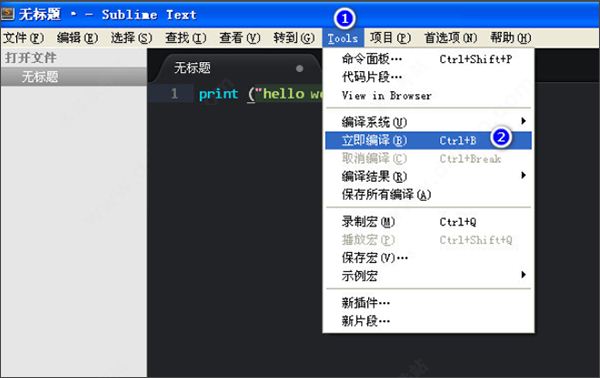
6、在软件的下方会显示编译运行的结果。
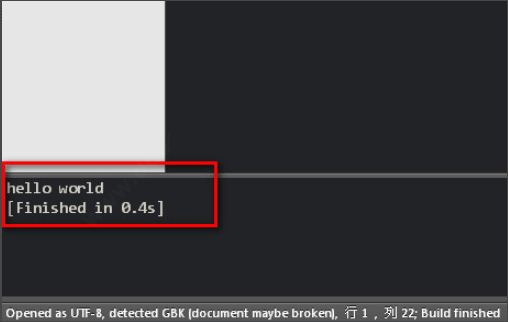
二、sublime怎么运行html文件?
sulime text 是前端非常喜爱的一个编辑软件。因为前端经常需要预览编写的网页效果,所以想要sublime运行html文件,需要安装一个插件:View In Browser
1、打开sublime text编辑器,依次选择:首选项---Package Control(需要自己安装Package Control);
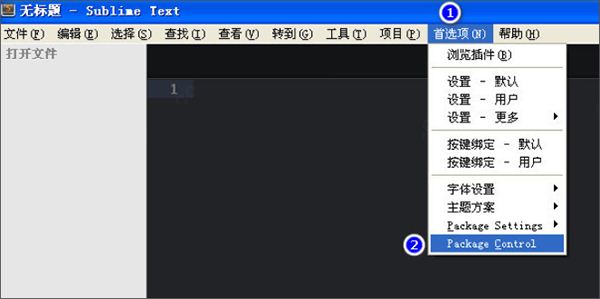
2、从弹出的菜单面板中点击选择:Install Package;
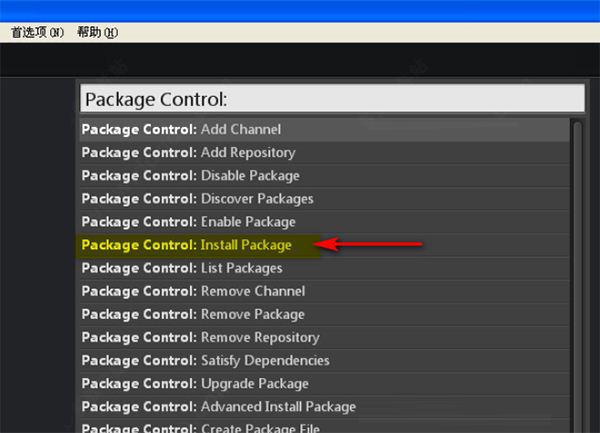
3、再次,在弹出面板的搜索框中输入:view in browser,然后搜索框下的内容进行安装;
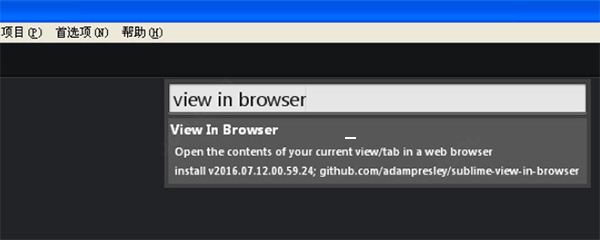
4、安装成功之后,则菜单栏中Tools下来菜单中会多出一个View in Browser;
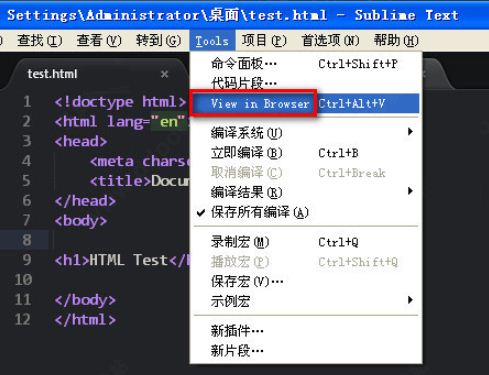
5、新建一个html文件,输入内容并保存;
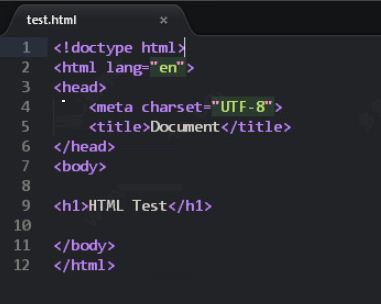
6、最后,按下快捷键:ctrl+alt+v,则能在浏览器中预览编写的html文件了。
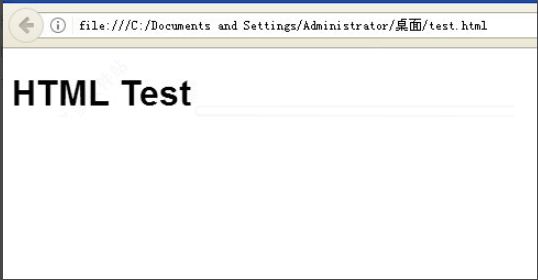
快捷键
【选择类】
Ctrl+D 选中光标所占的文本,继续操作则会选中下一个相同的文本。
Alt+F3 选中文本按下快捷键,即可一次性选择全部的相同文本进行同时编辑。举个栗子:快速选中并更改所有相同的变量名、函数名等。
Ctrl+L 选中整行,继续操作则继续选择下一行,效果和 Shift+↓ 效果一样。
Ctrl+Shift+L 先选中多行,再按下快捷键,会在每行行尾插入光标,即可同时编辑这些行。
Ctrl+Shift+M 选择括号内的内容(继续选择父括号)。举个栗子:快速选中删除函数中的代码,重写函数体代码或重写括号内里的内容。
Ctrl+M 光标移动至括号内结束或开始的位置。
Ctrl+Enter 在下一行插入新行。举个栗子:即使光标不在行尾,也能快速向下插入一行。
Ctrl+Shift+Enter 在上一行插入新行。举个栗子:即使光标不在行首,也能快速向上插入一行。
Ctrl+Shift+[ 选中代码,按下快捷键,折叠代码。
Ctrl+Shift+] 选中代码,按下快捷键,展开代码。
Ctrl+K+0 展开所有折叠代码。
Ctrl+← 向左单位性地移动光标,快速移动光标。
Ctrl+→ 向右单位性地移动光标,快速移动光标。
shift+↑ 向上选中多行。
shift+↓ 向下选中多行。
Shift+← 向左选中文本。
Shift+→ 向右选中文本。
Ctrl+Shift+← 向左单位性地选中文本。
Ctrl+Shift+→ 向右单位性地选中文本。
Ctrl+Shift+↑ 将光标所在行和上一行代码互换(将光标所在行插入到上一行之前)。
Ctrl+Shift+↓ 将光标所在行和下一行代码互换(将光标所在行插入到下一行之后)。
Ctrl+Alt+↑ 向上添加多行光标,可同时编辑多行。
Ctrl+Alt+↓ 向下添加多行光标,可同时编辑多行。
【编辑类】
Ctrl+J 合并选中的多行代码为一行。举个栗子:将多行格式的CSS属性合并为一行。
Ctrl+Shift+D 复制光标所在整行,插入到下一行。
Tab 向右缩进。
Shift+Tab 向左缩进。
Ctrl+K+K 从光标处开始删除代码至行尾。
Ctrl+Shift+K 删除整行。
Ctrl+/ 注释单行。
Ctrl+Shift+/ 注释多行。
Ctrl+K+U 转换大写。
Ctrl+K+L 转换小写。
Ctrl+Z 撤销。
Ctrl+Y 恢复撤销。
Ctrl+U 软撤销,感觉和 Gtrl+Z 一样。
Ctrl+F2 设置书签
Ctrl+T 左右字母互换。
F6 单词检测拼写
【搜索类】
Ctrl+F 打开底部搜索框,查找关键字。
Ctrl+shift+F 在文件夹内查找,与普通编辑器不同的地方是sublime允许添加多个文件夹进行查找,略高端,未研究。
Ctrl+P 打开搜索框。举个栗子:1、输入当前项目中的文件名,快速搜索文件,2、输入@和关键字,查找文件中函数名,3、输入:和数字,跳转到文件中该行代码,4、输入#和关键字,查找变量名。
Ctrl+G 打开搜索框,自动带:,输入数字跳转到该行代码。举个栗子:在页面代码比较长的文件中快速定位。
Ctrl+R 打开搜索框,自动带@,输入关键字,查找文件中的函数名。举个栗子:在函数较多的页面快速查找某个函数。
Ctrl+: 打开搜索框,自动带#,输入关键字,查找文件中的变量名、属性名等。
Ctrl+Shift+P 打开命令框。场景栗子:打开命名框,输入关键字,调用sublime text或插件的功能,例如使用package安装插件。
Esc 退出光标多行选择,退出搜索框,命令框等。
【显示类】
Ctrl+Tab 按文件浏览过的顺序,切换当前窗口的标签页。
Ctrl+PageDown 向左切换当前窗口的标签页。
Ctrl+PageUp 向右切换当前窗口的标签页。
Alt+Shift+1 窗口分屏,恢复默认1屏(非小键盘的数字)
Alt+Shift+2 左右分屏-2列
Alt+Shift+3 左右分屏-3列
Alt+Shift+4 左右分屏-4列
Alt+Shift+5 等分4屏
Alt+Shift+8 垂直分屏-2屏
Alt+Shift+9 垂直分屏-3屏
Ctrl+K+B 开启/关闭侧边栏。
F11 全屏模式
Shift+F11 免打扰模式
更新日志
1. 基于 Sublime Text 2 官方版进行修改汉化
2. 字体大小设为11,Ctrl+鼠标中键滚动调节
3. 修正了Html自动补全时多一个"<"的Bug
4. 增加了配色非常舒服的 Theme-Nil 主题
5. 在用户设置中加入了自动换行设置选项
6. 修改菜单选项和配置文件使其更人性化
7. 已经默认集成各种常用插件:(详细如下)
(1).Alignment:代码对齐插件,快捷键:Ctrl+Alt+A
(2).ConvertToUTF8:支持GBK查看与编辑插件
(3).Emmet:HTML/CSS代码快速编写插件
(4).JsFormat:JS格式化插件,快捷键:Ctrl+Alt+F
(5).KeymapManager:快捷键管理插件,快捷键:Ctrl+Alt+K
(6).Package Control:插件安装
(7).SideBarEnhancements:侧边栏插件
(8).Theme - Nil:SideBarEnhancements皮肤
上一篇:MasterGo原型设计工具
下一篇:Abaqus有限元分析软件64位




 360解压缩软件2023
360解压缩软件2023 看图王2345下载|2345看图王电脑版 v10.9官方免费版
看图王2345下载|2345看图王电脑版 v10.9官方免费版 WPS Office 2019免费办公软件
WPS Office 2019免费办公软件 QQ浏览器2023 v11.5绿色版精简版(去广告纯净版)
QQ浏览器2023 v11.5绿色版精简版(去广告纯净版) 下载酷我音乐盒2023
下载酷我音乐盒2023 酷狗音乐播放器|酷狗音乐下载安装 V2023官方版
酷狗音乐播放器|酷狗音乐下载安装 V2023官方版 360驱动大师离线版|360驱动大师网卡版官方下载 v2023
360驱动大师离线版|360驱动大师网卡版官方下载 v2023 【360极速浏览器】 360浏览器极速版(360急速浏览器) V2023正式版
【360极速浏览器】 360浏览器极速版(360急速浏览器) V2023正式版 【360浏览器】360安全浏览器下载 官方免费版2023 v14.1.1012.0
【360浏览器】360安全浏览器下载 官方免费版2023 v14.1.1012.0 【优酷下载】优酷播放器_优酷客户端 2019官方最新版
【优酷下载】优酷播放器_优酷客户端 2019官方最新版 腾讯视频播放器2023官方版
腾讯视频播放器2023官方版 【下载爱奇艺播放器】爱奇艺视频播放器电脑版 2022官方版
【下载爱奇艺播放器】爱奇艺视频播放器电脑版 2022官方版 2345加速浏览器(安全版) V10.27.0官方最新版
2345加速浏览器(安全版) V10.27.0官方最新版 【QQ电脑管家】腾讯电脑管家官方最新版 2024
【QQ电脑管家】腾讯电脑管家官方最新版 2024 360安全卫士下载【360卫士官方最新版】2023_v14.0
360安全卫士下载【360卫士官方最新版】2023_v14.0